
Que vous souhaitiez montrer comment exécuter un logiciel ou donner à un nouveau venu Linux un guide visuel du système d'exploitation, vous obtiendrez les meilleurs résultats avec un outil d'enregistrement d'écran.
Alors que Windows, MacOS, et même Android ont quelques bons enregistreurs d'écran Quelle est la meilleure façon d'enregistrer votre écran sur Android? Quel est le meilleur moyen d'enregistrer votre écran sur Android? Besoin d'enregistrer l'écran sur votre téléphone ou tablette Android? Voici exactement comment le faire. Lire la suite disponible, la bibliothèque de logiciels Linux est étonnamment clairsemée dans ce domaine. Heureusement, nous avons été en mesure de vous apporter cinq enregistreurs d'écran Linux que vous pouvez utiliser pour enregistrer votre bureau sur n'importe quel ordinateur, même le Raspberry Pi!
Ce que vous devriez rechercher dans un enregistreur d'écran
Avant de continuer, regardons les fonctions typiques d'un enregistreur d'écran de bureau.
Par exemple, il devrait être capable de capturer soit le bureau entier, soit une seule fenêtre d'application. De plus, vous pouvez vous attendre à pouvoir définir l'enregistrement sur une résolution et un type de fichier vidéo particuliers.
Avez-vous besoin d'apparaître dans la vidéo? Si c'est le cas, certains outils d'enregistrement d'écran offrent la possibilité de détecter la vidéo de la webcam de votre ordinateur, et l'audio du micro.
D'autres fonctionnalités peuvent également être trouvées, comme un outil de souris zoom / follow. En bref, les enregistreurs d'écran offrent différentes fonctionnalités, ce qui complique la recherche de ceux dont vous avez besoin. Mais nous pouvons aider avec ça.
1. Kazam
Disponible à partir du référentiel Ubuntu, avec la prise en charge des périphériques ARM et PowerPC ainsi que 32 bits et 64 bits Qu'est-ce que l'informatique 64 bits? Qu'est-ce que l'informatique 64 bits? L'emballage d'un ordinateur ou d'un ordinateur est rempli de termes techniques et de badges. L'un des plus importants est le 64 bits. Lire la suite, Kazam est un outil de capture vidéo de bureau efficace. Capable d'enregistrer en plein écran, tous les écrans de bureau, une seule fenêtre et des zones du bureau, Kazam peut également capturer l'audio des haut-parleurs et de votre micro.
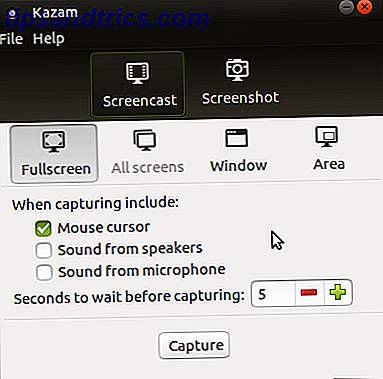
Installez via votre gestionnaire de logiciel, ou:
sudo apt-get install kazam Une fois que vous avez enregistré votre activité sur le bureau, vous pouvez vous arrêter via la barre d'état système. Vous serez invité à enregistrer pour plus tard, ou modifier avec votre logiciel de montage vidéo habituel.
Avec la possibilité de sélectionner des périphériques audio, des formats vidéo et même de prendre des captures d'écran, Kazam est un excellent enregistreur d'écran Linux pour les débutants.
2. Vokoscreen
Avec une interface utilisateur simple et une belle collection de fonctionnalités, Vokoscreen est une autre option d'enregistrement d'écran pour Linux. Capable d'enregistrer et de diffuser votre ordinateur de bureau, vous aurez besoin d'une plate-forme de jeu haut de gamme pour tirer parti de la diffusion en HD.

Disponible via GitHub, Vokoscreen peut également être installé via la ligne de commande en ajoutant un PPA.
sudo add-apt-repository ppa:vokoscreen-dev/vokoscreen sudo apt-get update sudo apt-get install vokoscreen Une fois lancé, Vokoscreen est prêt pour l'action à peu près tout de suite. Vous pouvez capturer à partir du bureau entier, une fenêtre, une zone ou un grossissement spécifié autour du pointeur. Ceci est utile pour les captures vidéo en gros plan.
Les codecs vidéo et audio peuvent être sélectionnés, tandis que les pilotes audio, le format vidéo et la fréquence d'images peuvent également être modifiés pour convenir. Vous avez également la possibilité d'inclure des images de votre webcam dans votre enregistrement d'écran. Des boutons faciles à utiliser vous permettent d'enregistrer, d'arrêter, de mettre en pause et de lire la capture d'écran. Il y a même une option de partage, mais celle-ci est limitée au courrier électronique. Naturellement, vous aurez besoin de garder un œil sur la taille du fichier ici!
Vokoscreen est un outil d'enregistrement d'écran pratique, facile à configurer et à utiliser.
3. Enregistreur d'écran simple
Il peut s'appeler "simple", mais cette application a en réalité plus de fonctionnalités que certaines des autres listées ici. Au lancement, vous serez présenté avec un seul écran avec beaucoup d'options. Ceux-ci incluent l'enregistrement en plein écran attendu, l'enregistrement d'une sélection, le suivi du curseur, et aussi l'option d'enregistrer GL pour les captures de jeux vidéo.

Pour gagner du temps, vous pouvez également créer des profils adaptés aux différentes tâches de capture d'écran. L'audio peut également être enregistré et le type de vidéo modifié via les écrans suivants trouvés via le bouton Continuer . Une fois que vous êtes prêt, appuyez sur Démarrer l'enregistrement - par défaut, la vidéo résultante sera enregistrée dans votre répertoire personnel.
Encore une fois, si vous utilisez une distribution basée sur Ubuntu, vous devez installer un référentiel PPA avant de pouvoir installer Simple Screen Recorder.
sudo add-apt-repository ppa:maarten-baert/simplescreenrecorder sudo apt-get update sudo apt-get install simplescreenrecorder Si vous utilisez un système 64 bits et souhaitez enregistrer des applications OpenGL 32 bits, installez:
sudo apt-get install simplescreenrecorder-lib:i386 (Les instructions pour l'installation à d'autres distributions peuvent être trouvées sur le site Web du développeur.)
Simple Screen Recorder n'est certainement pas simple, mais il est simple et offre quelques fonctionnalités utiles.
4. ScreenStudio
Contrairement aux autres outils de capture d'écran de cette liste, ScreenStudio est une application basée sur Java, vous permettant d'enregistrer votre bureau, d'inclure des images de votre webcam, et même de diffuser sur Twitch How Big Is Twitch.tv? Vous ne croirez pas ces statistiques et faits Quelle est la taille de Twitch.tv? Vous ne croirez pas ces statistiques et faits Twitch pourrait bien être le service de diffusion en direct le plus populaire sur le Web. Ces statistiques vont certainement vous impressionner. Lire la suite, YouTube et Facebook.
Commencer avec ceci est facile. Vous devrez télécharger directement à partir du lien ci-dessus, puis assurez-vous que ffmpeg, PulseAudio et Java sont installés sur votre ordinateur avant de l'exécuter. Vous pouvez ensuite utiliser le menu Sources pour configurer votre bureau et votre webcam en tant que source, ajouter de l'audio si nécessaire, sélectionner votre format de sortie et appuyer sur Ctrl + R pour commencer et arrêter l'enregistrement.
Idéal pour les vloggers La vie comme un Vlogger: à quoi ça ressemble? Nous avons demandé à 10 YouTubers la vie comme un Vlogger: à quoi ça ressemble? Nous avons interrogé 10 YouTubers Vous connaissez probablement les géants de YouTube - PewDiePie, Jenna Marbles, les Vlogbrothers - mais qu'en est-il de tous les petits vloggers qui constituent une grande partie du contenu produit sur YouTube? En savoir plus et les habitués de Twitch, ScreenStudio est léger et flexible, bien qu'il manque certaines des fonctionnalités de capture de bureau les plus courantes.
5. RecordMyDesktop
L'outil de capture d'écran original pour Linux, RecordMyDesktop fonctionnera sur presque tous les systèmes, y compris le Raspberry Pi Le Raspberry Pi 3: plus rapide, mieux, avec Wi-Fi et Bluetooth Le Raspberry Pi 3: plus rapide, mieux, avec Wi-Fi et Bluetooth Aujourd'hui, la fondation Raspberry Pi a annoncé la sortie du Raspberry Pi 3. C'est la mise à jour la plus importante de la gamme populaire des ordinateurs à faible coût pour le moment. Lire la suite . Alors que vous pouvez utiliser la version de base via la ligne de commande, installé en utilisant:
sudo apt-get install recordmydesktop Vous pouvez également utiliser l'outil avec un choix de deux interfaces graphiques, gtk-recordmydesktop et qt-recordmydesktop.

Une fois installé, cet outil simple - qui offre des options supplémentaires dans le menu Avancé, et la possibilité de sélectionner des fenêtres entières ou seulement des sections - est prêt à enregistrer. N'oubliez pas de lui donner le temps d'encoder votre vidéo après la capture. Les vidéos seront affichées dans votre répertoire personnel.
Quel outil de capture d'écran Linux utilisez-vous?
Nous vous avons donné un aperçu de cinq enregistreurs de bureau Linux pour capturer l'activité dans les applications et les jeux sur votre ordinateur.
Mais quel est ton préféré? Avez-vous utilisé l'un de ces utilitaires, ou en êtes-vous tombé sur un autre? Dites le nous dans les commentaires!
Crédits image: 3Dalia / Shutterstock



